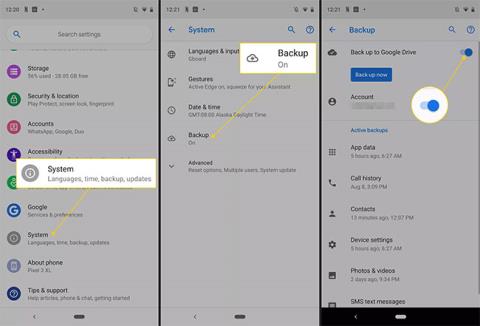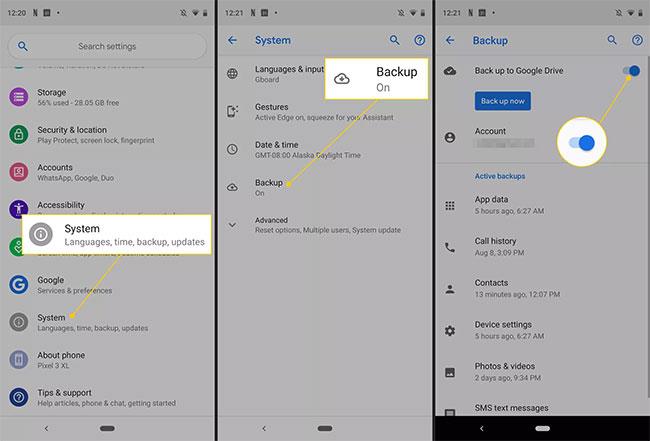Резервне копіювання телефону – це завжди розумно. Але деякі резервні копії більш детальні, ніж інші, і Titanium Backup Pro є одним із найкращих методів резервного копіювання будь-чого. Ось як користуватися Titanium Backup Pro.
Перед використанням Titanium Backup створіть резервну копію та рутуйте свій телефон
Ви повинні виконати повне резервне копіювання свого пристрою перед тим, як рутувати його, оскільки рутування призведе до видалення всіх поточних даних. Це особливо важливо, якщо ви вирішите стерти Titanium Backup Pro і відновити пристрій.
1. Увімкніть резервне копіювання на Google Drive . Ця функція створить резервні копії подій календаря, налаштувань, контактів Google, мереж WiFi, налаштувань телефону, програм тощо. Перейдіть у Налаштування > Система > Резервне копіювання > Резервне копіювання Google .
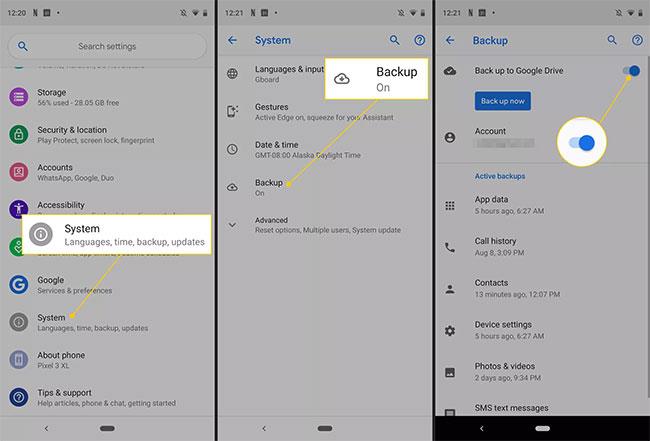
Увімкніть резервне копіювання на Google Drive
Примітка : на Samsung вам потрібно буде торкнутися Налаштування > Облікові записи та резервне копіювання > Резервне копіювання та відновлення > Обліковий запис Google , щоб перейти до того самого розташування. Ви також можете використовувати обліковий запис Samsung для резервного копіювання телефону.
2. Зробіть резервну копію фотографій та інших документів за допомогою Google Photos або подібної програми для резервного копіювання.
3. Створіть резервну копію текстових повідомлень за допомогою SMS Backup або подібного інструменту.
4. Під’єднайте SD-карту та запустіть інструмент резервного копіювання SD-карти пристрою, який також можна знайти в Налаштуваннях > Резервне копіювання > Резервне копіювання та відновлення . Переконайтеся, що всі додатки, які ви хочете зберегти, і їх дані створені на SD-карті.
5. Далі вам потрібно буде рутувати свій пристрій Android . Якщо ви вперше рутуєте пристрій, вам слід використовувати старий пристрій для практики.
6. Після завершення відновіть резервну копію, запустивши програму або використовуючи програму провідника файлів, щоб отримати інформацію з SD-карти.
Встановіть Titanium Backup і Titanium Backup Pro
Використовуйте інструмент провідника файлів, у тому числі на рутованому пристрої, щоб перенести резервну копію Titanium і ключ на пристрій. Залиште їх на SD-карті на випадок, якщо знадобиться перевстановити.
Як створити резервну копію Android на Titanium Backup Pro
Ось тут і починає грати сила Titanium Backup Pro. Після виконання цього завдання створити резервну копію та відновити дані надзвичайно просто.
1. Відкрийте Titanium Backup і натисніть вкладку Резервне копіювання/відновлення.
2. Натисніть Меню > Пакет .
3. Натисніть Резервне копіювання всіх програм користувача , і програма запустить цю функцію резервного копіювання. Потім натисніть Назад.
4. Створюйте резервні копії всього, що хочете. Зелені предмети рекомендовані для резервного копіювання. Вони будуть збережені на SD-карті, тому переконайтеся, що у вас достатньо місця.
Як відновити з резервної копії Android
Якщо у вас є резервна копія, у вас є копія всіх даних, які можна відновити. Виконайте ці прості дії, щоб відновити резервну копію Titanium Backup Pro:
1. Відкрийте Titanium Backup і торкніться вкладки «Резервне копіювання/відновлення» .
2. Натисніть Меню > Пакет > Відновити всі відсутні програми та системні дані .
3. Перезавантажте телефон Android.